Przydatne linki
W Email Design Studio masz do wyboru szeroką paletę widżetów – elementów, które pozwalają zawrzeć różne rodzaje treści w wiadomości e-mail. W tym artykule wyjaśniono, jak skonfigurować widżet: Tak/Nie.
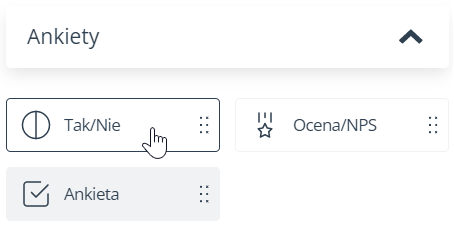
Dowiedz się więcej o widżetach Email Design Studio >>
Spis treści
1. Konfiguracja
Widżet Tak/Nie składa się z dwóch przycisków: „tak” i „nie”, którym może towarzyszyć tekst. Możesz zdefiniować zaokrąglenie rogów, kolor tła i obramowanie dla każdego przycisku z osobna, a także dodać link do każdego przycisku.
WSKAZÓWKA: Tekst na przyciskach nie musi brzmieć „tak/nie”, nie musisz również ograniczać się do zadawania pytań typu tak/nie. Możesz na przykład zapytać swoich odbiorców, czy wolą uczestniczyć w kursie organizowanym „w ciągu tygodnia” czy też „w weekend”, albo czy są „wegetarianami” czy „weganami”. Linki dołączone do przycisków mogą przekierowywać do odpowiednich miejsc (działów) na twojej stronie internetowej. Więcej przykładów znajdziesz poniżej.
PRZYKŁADY:
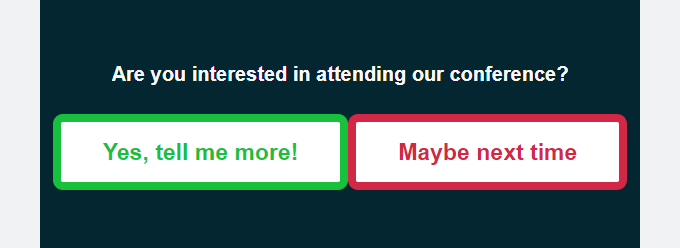
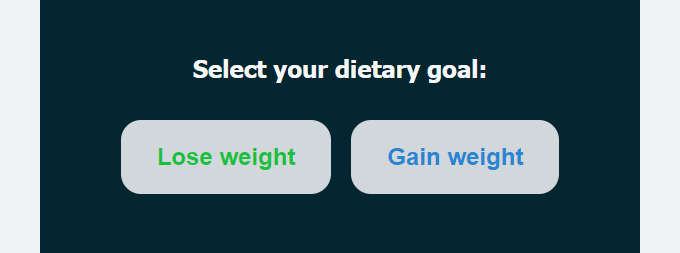
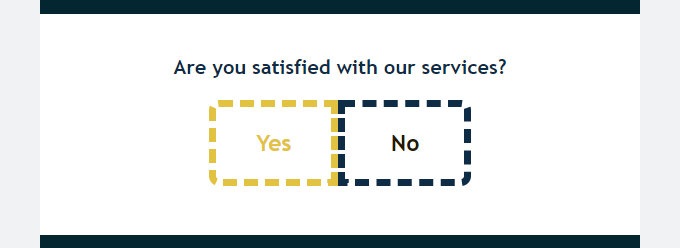
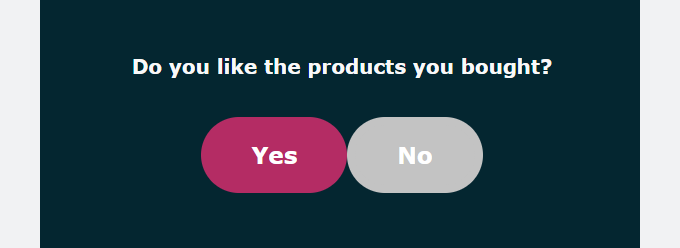
2. Zbieranie danych
Zbieranie danych za pomocą widżetu Tak/Nie jest możliwe jedynie pod warunkiem, że do obu przycisków dodano link (a więc każdy przycisk przekierowuje na jakąś stronę).
Gdzie możesz gromadzić dane zero-party dostarczone przez użytkowników za pośrednictwem tego widżetu?
- W Centrum Preferencji.
Po dodaniu linku do obu przycisków, przejdź do sekcji Zbieranie danych w ustawieniach widgetu i zaznacz pole: Zbieraj dane za pomocą Centrum Preferencji.
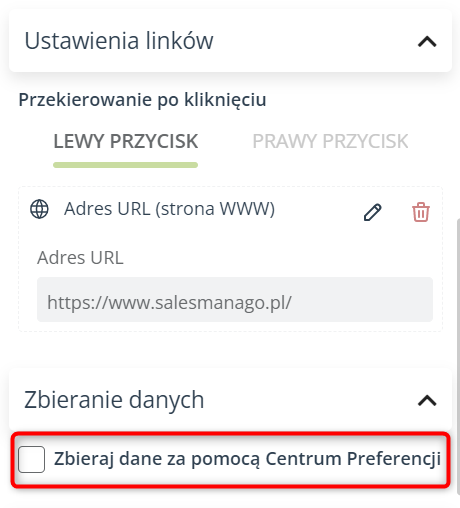
Wybierz Kluczową Informację, której chcesz użyć do przechowywania odpowiedzi udzielanych przez odbiorców poprzez kliknięcie na jeden z przycisków widżetu. Możesz wybrać istniejącą Kluczową Informację lub utworzyć nową.
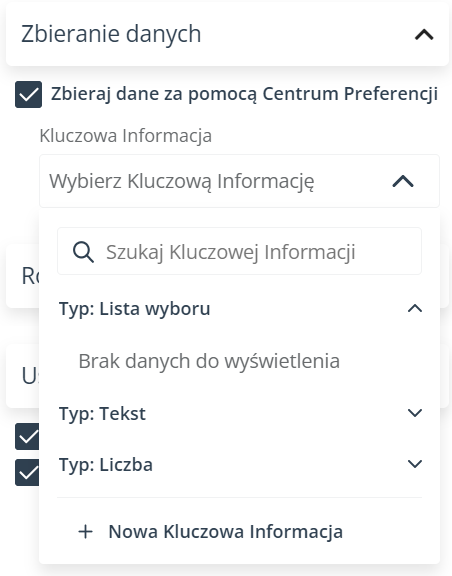
Odpowiedzi będą przechowywane jako Kluczowe Informacje na indywidualnych Kartach Kontaktu.
Przeczytaj więcej o Centrum Preferencji >>
- Zastosuj własne rozwiązanie. Stwórz unikalne linki dla każdego przycisku i przechowuj odpowiedzi Kontaktów we własnej bazie danych.
PRZYKŁAD: Możesz użyć adresów URL takich jak: https://przyklad.pl/tak oraz https://przyklad.pl/nie. Wyniki przechowuj we własnej bazie danych.
- Skorzystaj z mapy kliknięć, aby zobaczyć, ile razy kliknięto na każdy z przycisków.
- Nawet jeśli nie gromadzisz nigdzie odpowiedzi, nadal możesz wykorzystać ten widżet do komunikowania się z odbiorcami – wystarczy, że zamieścisz odpowiednią treść na stronach, na które odbiorcy zostaną przekierowani po kliknięciu na przycisk.
PRZYKŁAD: Używasz widgetu Tak/Nie, aby zapytać Kontakty, czy chcą wziąć udział w organizowanej przez ciebie konferencji.
Możesz przekierować Kontakty, które klikną „TAK”, na stronę z formularzem rejestracji na konferencję. Z kolei Kontakty, które klikną „NIE”, zobaczą stronę z listą pozostałych organizowanych przez ciebie wydarzeń.










